Cara Menampilkan Floating Mode Google Keyboard di Android
Table of Contents
GBoard adalah aplikasi keyboard virtual yang dikembangkan Google untuk perangkat Android dan iOS. Tidak berbeda dengan aplikasi lainnya, GBoard juga banyak memiliki fitur bermanfaat. Salah satunya adalah fitur floating mode. Sesuai dengan namanya, mode ini akan menampilkan GBoard mengambang di atas layar yang bisa digeser-geser pada tampilan layar. Dengan demikian akan memudahkan pengguna untuk mengetik dengan satu tangan.
Selain itu, papan ketik dapat diperbesar atau diperkecil sesuai dengan kebutuhan. Jika keyboard dalam keadaan diam tanpa disentuh dalam jangka waktu cukup lama, maka secara secara perlahan tampilan keyboard menjadi transparan. Ketika floating mode atau mode mengambang aktif, semua fungsi keyboard akan tetap berjalan normal seperti biasanya. Namun, floating mode hanya akan muncul jika pengguna meng-aktifkan mode mutibahasa untuk GBoard.
Lalu bagaimana cara mengaktifkan floating mode atau mode mengambang di GBoard? Caranya sangat mudah, kamu hanya perlu mengikuti beberapa langkah mudah di bawah ini.
Langkah:
Akhir Kata
Jadi itulah Cara Menampilkan Floating Mode Google Keyboard di Android dengan mudah, semoga bermanfaat dan selamat mencoba!
Sumber: Inwepo.co
Selain itu, papan ketik dapat diperbesar atau diperkecil sesuai dengan kebutuhan. Jika keyboard dalam keadaan diam tanpa disentuh dalam jangka waktu cukup lama, maka secara secara perlahan tampilan keyboard menjadi transparan. Ketika floating mode atau mode mengambang aktif, semua fungsi keyboard akan tetap berjalan normal seperti biasanya. Namun, floating mode hanya akan muncul jika pengguna meng-aktifkan mode mutibahasa untuk GBoard.
Lalu bagaimana cara mengaktifkan floating mode atau mode mengambang di GBoard? Caranya sangat mudah, kamu hanya perlu mengikuti beberapa langkah mudah di bawah ini.
Langkah:
- Buka aplikasi apa saja yang memungkinkan GBoard muncul di perangkat Android kamu. Dalam percobaan ini, penulis akan memilih aplikasi Opera.
- Klik logo Google di pojok kiri atas papan Gboard.
- Pilih icon titik tiga di sebelah kanan.
- Akan muncul beberapa pilihan mode, pilih mode "Mengambang".
- Kini floating mode atau mode mengambang di GBoard sudah aktif. Klik dan tahan icon "Pindah Keyboard" untuk menggeser keyboard ke atas, bawah, kiri, dan kanan.
- Tampilan GBoard ketika digeser ke atas.
- Tampilan GBoard ketika digeser ke bawah.
- Untuk mengembalikan GBoard ke mode semula. Lakukan cara yang sama dan matikan mode mengambang.
- Selesai. Menarik sekali bukan?.
Akhir Kata
Jadi itulah Cara Menampilkan Floating Mode Google Keyboard di Android dengan mudah, semoga bermanfaat dan selamat mencoba!
Sumber: Inwepo.co

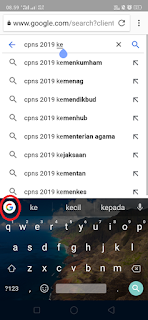

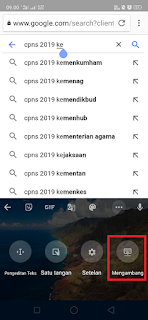

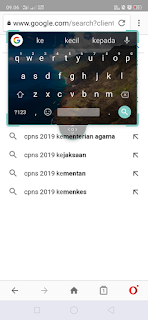

Posting Komentar